Indholdsfortegnelse:
- Trin 1: Stykliste:
- Trin 2: Montering af dit robotgreb
- Trin 3: BEMÆRK: Enkel måde at fjernstyre griberen

Video: Robotarmgreb: 3 trin (med billeder)

2024 Forfatter: John Day | [email protected]. Sidst ændret: 2024-01-30 08:27


Af jjrobotsjjrobotsFølg mere af forfatteren:


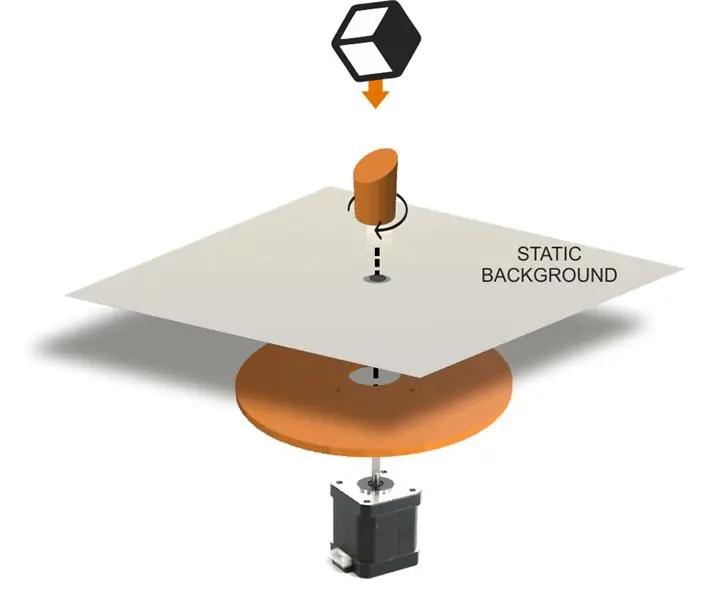
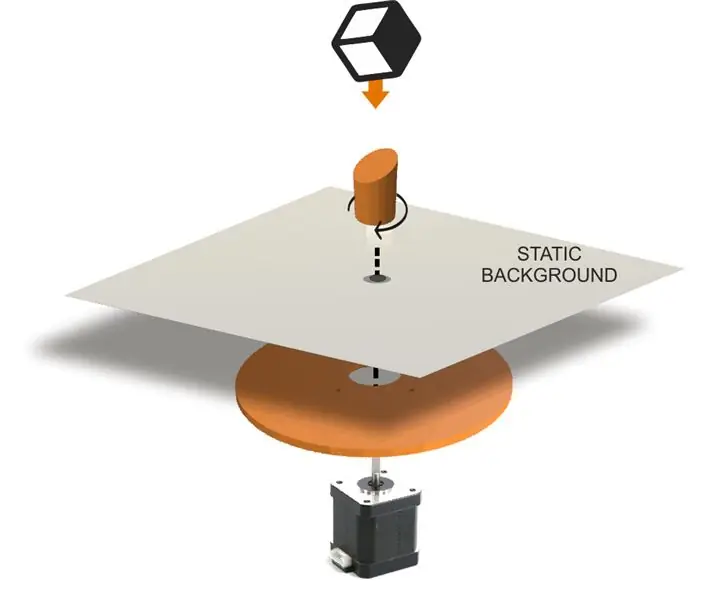


Om: Vi elsker robotter, DIY og sjov videnskab. JJROBOTS sigter mod at bringe åbne robotprojekter tættere på folket ved at levere hardware, god dokumentation, byggeinstruktioner+kode, "hvordan det fungerer" info … Mere om jjrobots »

Denne 3D-printerfremstillede robotgreb kan styres med to billige servoer (MG90 eller SG90). Vi har brugt hjerneskjoldet (+Arduino) til at styre klemmen og jjRobots styre APP til eksternt at flytte alt over WIFI, men du kan bruge en hvilken som helst anden servostyring til at flytte griberen.
n
Problemet med servoerne er, at de har en tendens til at blive varme (endda beskadigede), når du tvinger derefter til at anvende kraft kontinuerligt. Så vi bruger den samme løsning, som LEGO bruger: Lad et gummibånd lukke griberen. Servoen flytter klemmen til en bestemt position, derfra lukker gummiet den helt. Der er skabt en lille kanal for at lade hornet bevæge sig frit, når gummibåndet begynder at lukke "hånden", så vi tvinger ikke servoen til at "hvile". Tjek videoen herunder.
Den "kanal", der er oprettet til hornet, vil tillade det at hvile, når gummibåndet arbejder med at lukke griberen Griberen er stærk nok til at løfte mellemstore objekter
Afhængigt af den kraft, du vil have gummiet til at anvende, når du lukker klemmen, (eller længden af det elastik, du har), skal du fastgøre det til de forskellige huller, der er oprettet til to M3 6 mm bolte. (billedet nedenfor viser boltene placeret i "standard" hullerne). Jo tættere der skal placeres boltene på "håndled" -servoen, jo mindre styrke vil robotgriberen levere

Gummibåndet fastgjort til "standard" hullerne. Hvis du bruger mere end to bånd, kan servoen ikke åbne neglene.
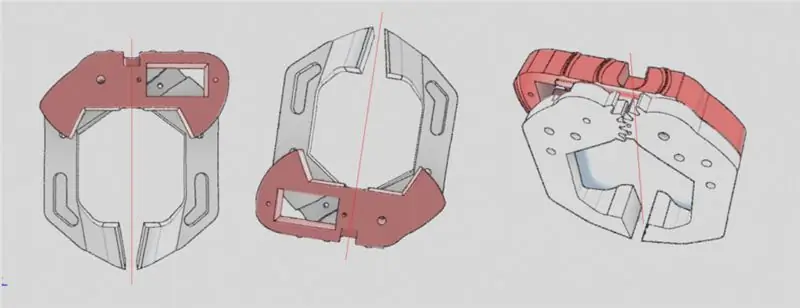
Robotgriberen er designet til at lukke omkring Z -hovedaksen. Så "håndledsservo" gearet vil være X, Y nul -koordinatsystemet.
Trin 1: Stykliste:
- 3D dele
- 1x 623zz kugleleje
- 1x M3 15 mm bolt + skive
- 2x M3 6 mm bolt
- 2x SG90 eller MG90 (anbefalet) servoer
- 1x M2,5 10 mm
- nogle korte elastikker
- klæbrig EVA -skum for at øge grebet på kloen
Trin 2: Montering af dit robotgreb
1) Hent STL -filerne herfra (Thingiverse) Udskriv dem som angivet: 20% fyldning og PLA -filament klarer jobbet. Rengør delene forsigtigt, fjern enhver plastgrat, enhver friktion mellem elementerne vil afklare klo ved bevægelse.

2) Sæt 623zz kuglelejet i det venstre sømhul. Du skal muligvis bruge en lille hammer for at placere den korrekt. En god justering af sømmet afhænger af, hvor godt du har indsat lejet i dets kanal. En 15 mm M3 bol+skive vil blive brugt til at fastgøre sømmet til basen. Se øverste foto for reference

3) Placer servoerne. I dette tilfælde bruger vi to forskellige servomodeller, SG90 (blå) og MG90 (sort). Forskellen: gearene, MG90 har metalgear, så det holder lidt mere end SG90 (med Nylon -gear). Derudover viser MG90 mindre tilbageslag. Brug skruerne, du finder i servosækken, til derefter at fastgøre den til bunden af robotgriberen.

Brug M2.5 -bolten til at fastgøre WRIST -servoen til basen. Tjek billedet herunder. Indsæt et enkelt armhorn i basens rende. Det vil holde servoen justeret under rotation af klemmens håndled.

Dette foto viser robotgriberen med neglene allerede placeret. Ignorer det på dette tidspunkt. Du samler dem senere

Tag et kig på billedet ovenfor. For at placere WRIST´s servo som den skal, skal du indsætte hornet som angivet.
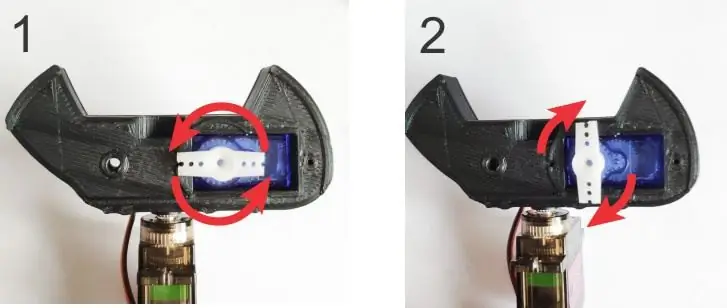
Nu er det tid til at placere de robotgribeservoer. Vær opmærksom på dette trin, ellers vil kloen ikke lukke eller åbne ordentligt. Først skal du finde servoens rotationsgrænse, der drejer hornet mod uret (foto 1). Når du har fundet det, skal du tage hornet ud af gearet og placere det tilbage, men som angivet på foto nummer 1: helt vandret. Drej derefter den 90º med uret, nu er den klar til at modtage SPEGLEN. Skær enderne som angivet på foto 2.

Gribers aktuelle tilstand. Ingen søm i sigte BEMÆRK: Denne griber er designet til at blive 3D -printet. Det er let at udskrive, men som alle 3D-printerfremstillede objekter har det ulemper. Hvis du strammer skruerne for meget, kan du bryde stykkerne eller øge friktionen unødvendig. Hvis du bemærker, at klemmens søm ikke bevæger sig frit, eller der er for meget friktion, skal du løsne skruerne en lille smule.

Fastgør neglene til basen som angivet ovenfor. Brug skruen (eller bolten, hvis du bruger en MG90 servo), der kommer inde i servoens plastpose og M3 15 mm bolten med skiven til at forbinde det VENSTRE søm til servoens horn. STram dem ikke for meget, ellers skal servoen arbejde unødvendigt for at åbne og lukke klemmen. Alle tolerancer er ganske små, og hvis du tvinger plasten, vil den bøje og øge friktionen. Skru de 2x M3 6 mm bolte som ovenfor/under til gummibåndet


EVA FOAM anbefales, hvis du vil øge grebet på neglene. Men du kan bruge ethvert andet materiale, du har rundt til samme formål (gummi?)

Lim eller klæb skummet. Du er næsten der, skal bare pakke gummibåndet rundt om boltehovederne, og du er klar til at gå.

Trin 3: BEMÆRK: Enkel måde at fjernstyre griberen

Batteriholder (9V) og hjerneskærm til styring af robotgriberen (+jjRobots styrer APP via WIFI)
Vi har brugt hjerneskjoldet og Arduino Leonardo "combo" til at styre griberen, men enhver elektronik, der er i stand til at flytte 2 servoer (og levere op til 0,7 ampere pr. Servo), vil gøre jobbet. Denne klemme er den, der bruges med jjRobots SCARA Robotic ARM
Anbefalede:
Sådan gør du: Installation af Raspberry PI 4 Headless (VNC) med Rpi-imager og billeder: 7 trin (med billeder)

Sådan gør du: Installation af Raspberry PI 4 Headless (VNC) med Rpi-imager og billeder: Jeg planlægger at bruge denne Rapsberry PI i en masse sjove projekter tilbage i min blog. Tjek det gerne ud. Jeg ville tilbage til at bruge min Raspberry PI, men jeg havde ikke et tastatur eller en mus på min nye placering. Det var et stykke tid siden jeg konfigurerede en hindbær
Arduino Halloween Edition - Pop -out -skærm med zombier (trin med billeder): 6 trin

Arduino Halloween Edition - Zombies Pop -out -skærm (trin med billeder): Vil du skræmme dine venner og lave skrigende støj i Halloween? Eller vil du bare lave en god sjov? Denne pop-out-skærm fra Zombies kan gøre det! I denne Instructable vil jeg lære dig, hvordan du nemt laver jump-out zombier ved hjælp af Arduino. HC-SR0
Sådan adskilles en computer med nemme trin og billeder: 13 trin (med billeder)

Sådan adskilles en computer med nemme trin og billeder: Dette er en instruktion om, hvordan du adskiller en pc. De fleste af de grundlæggende komponenter er modulopbyggede og nemme at fjerne. Det er dog vigtigt, at du er organiseret omkring det. Dette hjælper med at forhindre dig i at miste dele og også ved at lave genmonteringen til
Ciclop 3d Scanner My Way Trin for trin: 16 trin (med billeder)

Ciclop 3d Scanner My Way Step by Step: Hej alle sammen, jeg kommer til at indse den berømte Ciclop 3D -scanner.Alle trin, der er godt forklaret på det originale projekt, er ikke til stede.Jeg lavede nogle rettelser for at forenkle processen, først Jeg udskriver basen, og end jeg genstarter printkortet, men fortsæt
Sådan styrer du husholdningsapparater med fjernsyn med fjernbetjening med timerfunktion: 7 trin (med billeder)

Sådan styrer du husholdningsapparater med fjernsyn med fjernbetjening med timerfunktion: Selv efter 25 års introduktion til forbrugermarkedet er infrarød kommunikation stadig meget relevant i de seneste dage. Uanset om det er dit 55 tommer 4K -fjernsyn eller dit billydsystem, har alt brug for en IR -fjernbetjening for at reagere på vores
